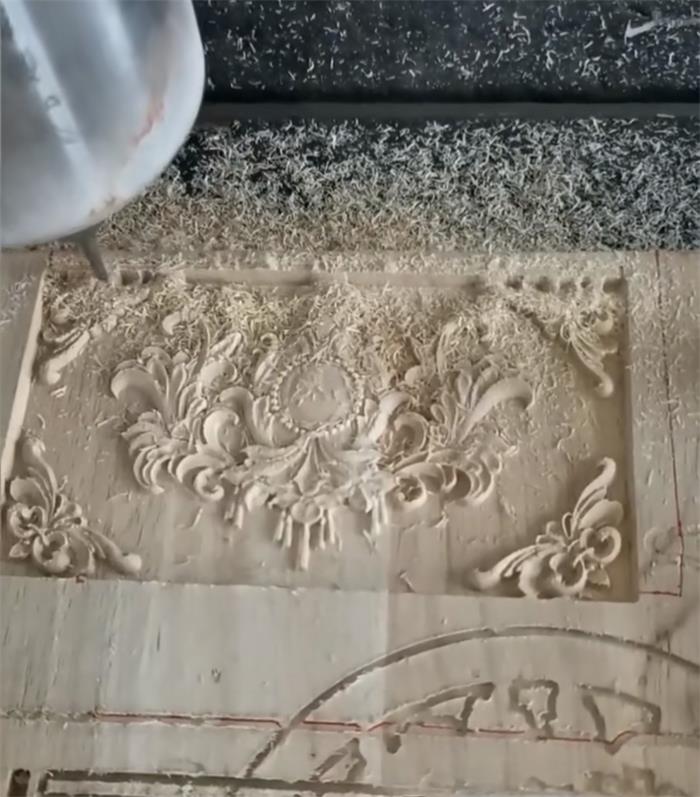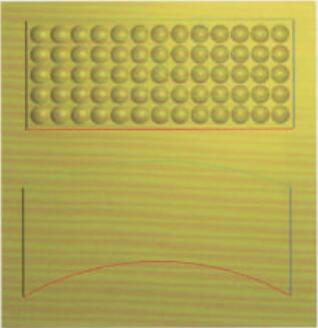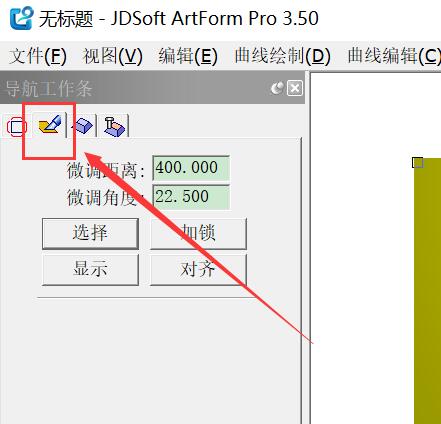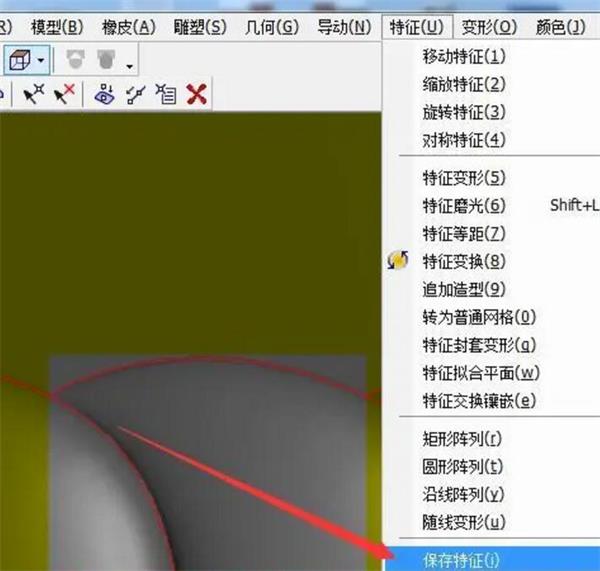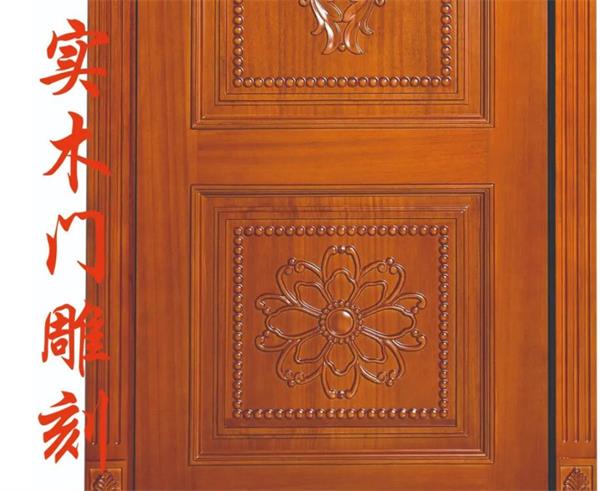如何将单线雕刻路径转为线条并简化节点?
在雕刻加工中,将单线雕刻路径导入到精雕软件后,如何正确操作并转化为线条,是许多雕刻师需要掌握的技能。本文将详细介绍如何导入雕刻路径、如何转化为线条,以及如何简化路径中的节点。
一、导入单线雕刻路径到精雕软件
首先,需要将单线雕刻路径导入到精雕软件中。具体操作步骤如下:
1、打开精雕软件(5.5版本为例):
启动你的精雕软件并进入工作界面。
2、导入雕刻路径:
选择“文件-输入-加工数据”,找到导入路径的选项,选择需要导入的雕刻路径文件。
3、选择NC程序:
在文件中输入加工数据,选择对应的NC程序,确保路径和相关设置已正确载入。
二、处理路径中的定位点
有时候在导入路径时,可能会遇到大量定位路径的情况。为了清晰地查看雕刻路径,可以通过以下方式进行调整:
1、去掉不必要的定位路径:
在导入后,路径中可能会有很多定位点。此时,可以取消勾选“读取定位路径”,确保导入路径简洁。
2、使用原始位置放置路径:
点击“放于原始位置”,这样可以确保路径不会出现杂乱无章的线条,保持清晰的视觉效果。
三、将雕刻路径转为线条
接下来,需要将导入的路径转为线条。具体操作如下:
1、选择转化路径功能:
在软件中,找到并选择“变换”菜单下的“路径转图形”选项。这将把雕刻路径转化为可编辑的线条。
2、确认线条节点:
转化后的线条可能会有很多节点,操作时需要注意这些节点的数量和分布。
四、简化节点与路径
经过转化后,路径可能包含大量的节点,这些节点可能会影响雕刻效果。为了简化路径,可以通过以下步骤减少节点数量:
1、进入节点边修功能:
在导航栏中,选择“节点边修”功能,并点击弹出的窗口。
2、自动减点:
在节点修复界面中,选择“自动减点”选项,这样软件会自动识别并删除不必要的节点。
3、合并断点:
如果路径中存在断点,点击“合并断点”按钮,软件会将断点合并成平滑的线条,进一步简化路径。
通过上述步骤,你可以成功地将单线雕刻路径导入精雕软件,并将其转化为清晰且简洁的线条。在路径转化过程中,注意简化节点和合并断点,这样可以避免路径过于复杂,确保雕刻效果精细而准确。